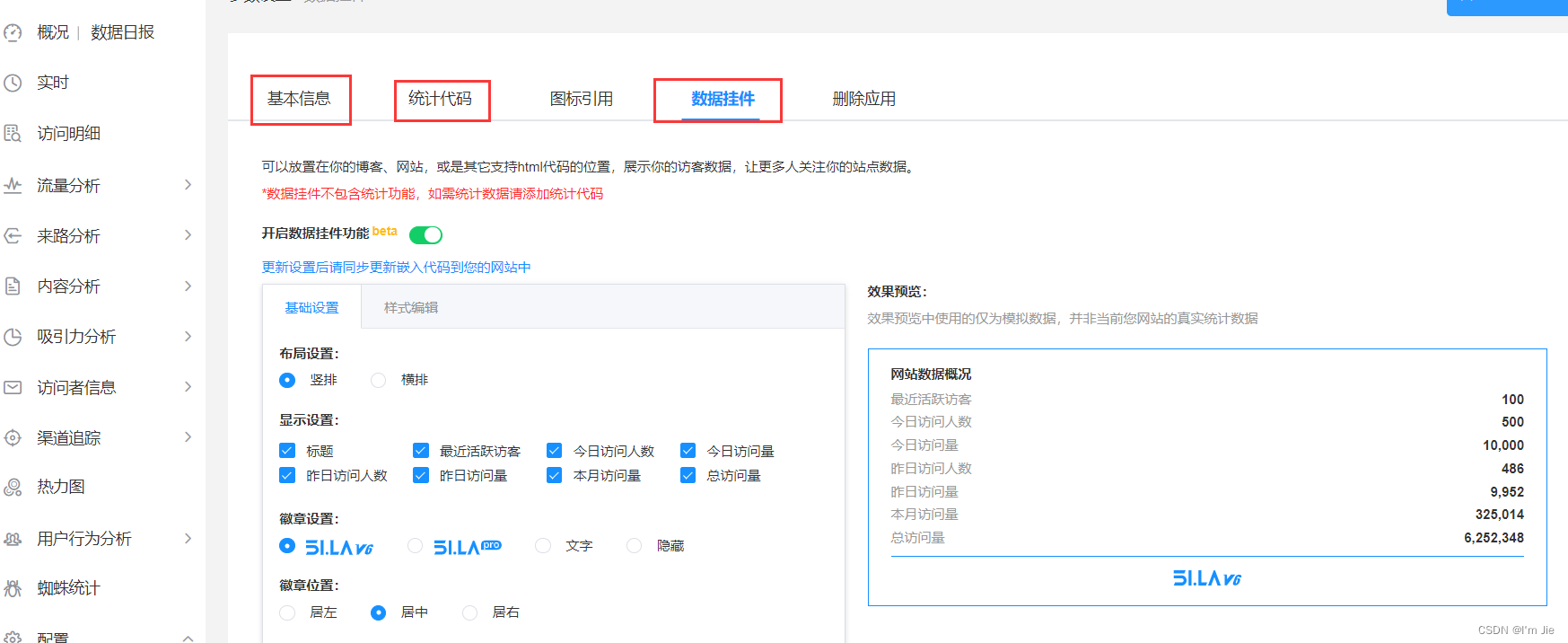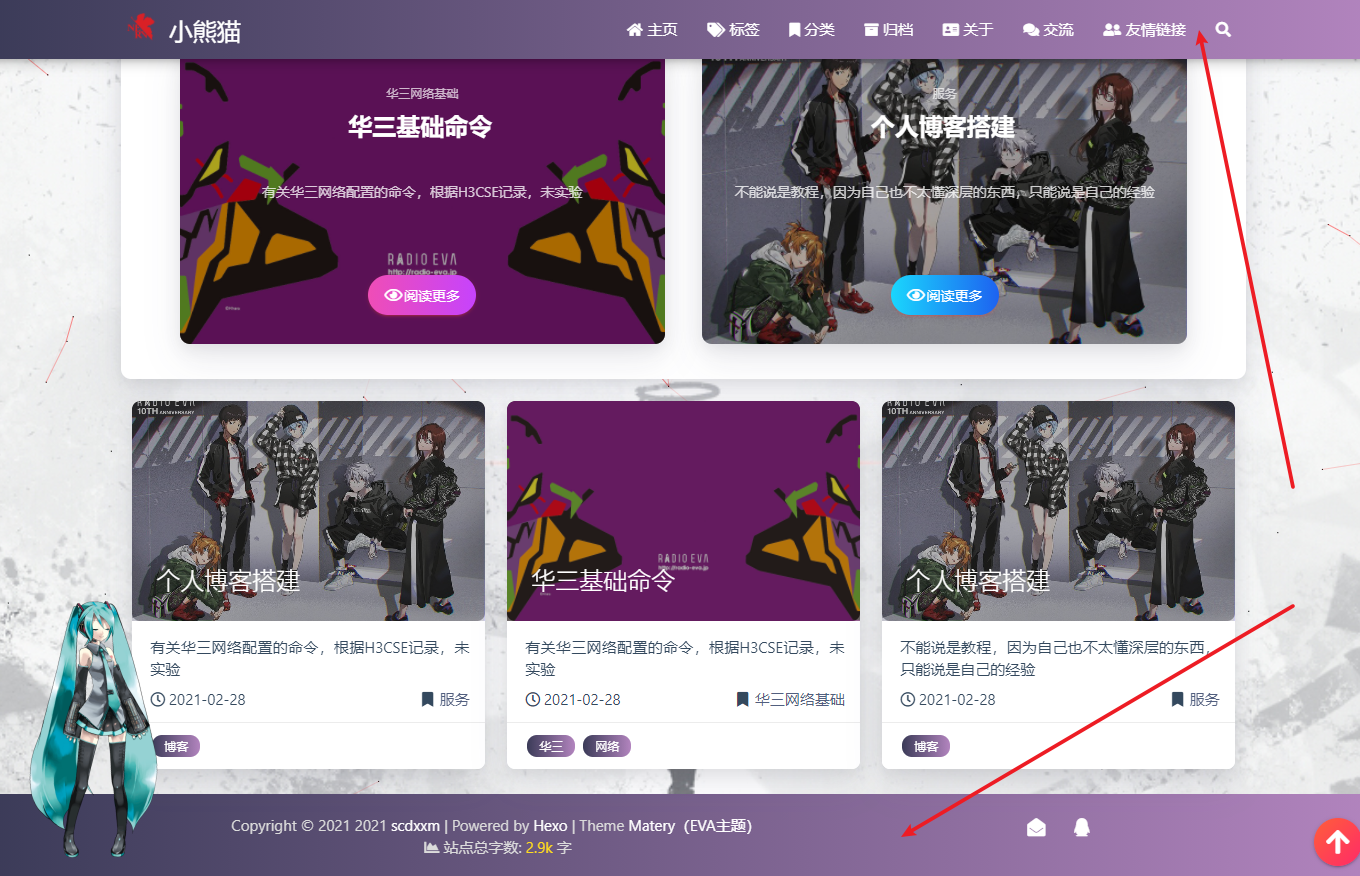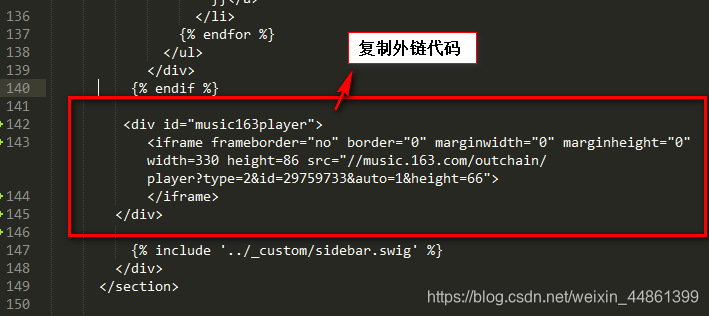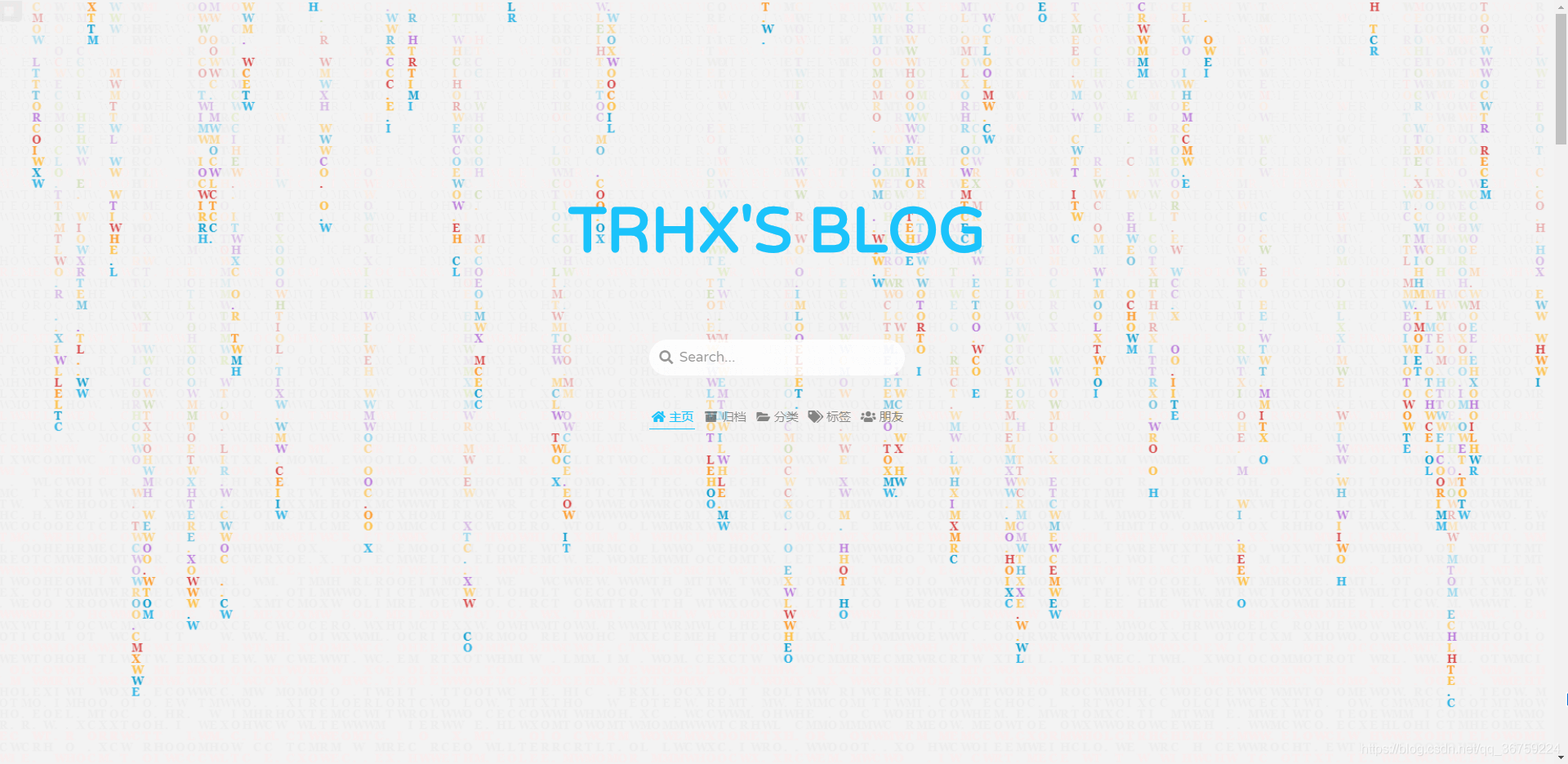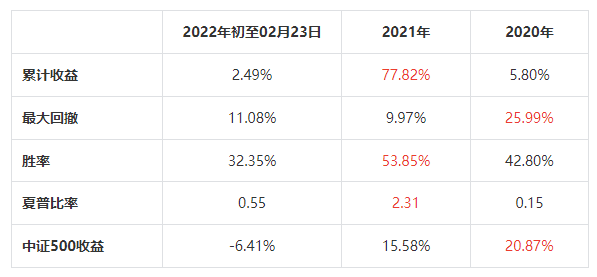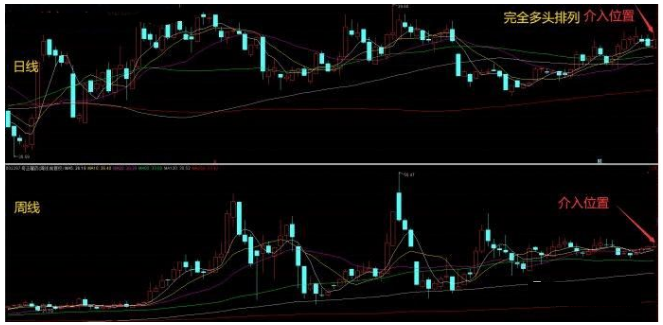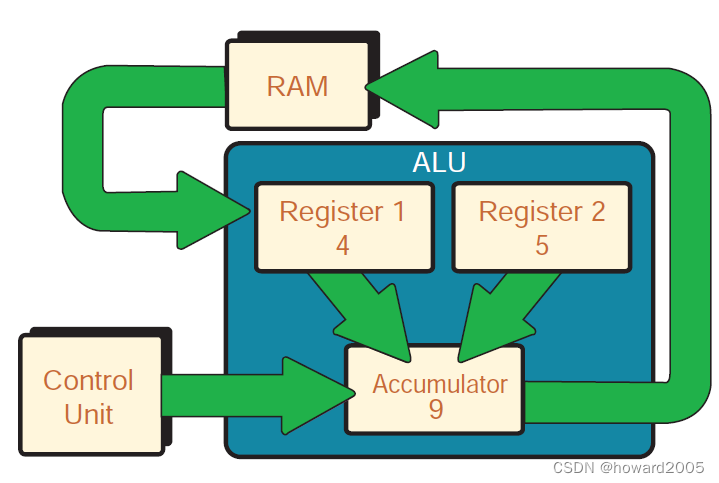Hexo博客美化
我们搭建好自己的博客以后,可以在hexo官网的 主题 中选择自己喜欢的博客主题,可以直接在主题中点开预览主题样式或者打开主题项目的 github 地址,将该主题下载到我们自己的博客项目中的 theme 文件夹中,然后在 _config.yml 文件中找到 theme 修改为你主题的名字,重新编译启动你的项目,就可以替换为你喜欢的主题了。当然除了更换主题为,你也可以自定义你自己的主题,修改它的样式,或者干脆按照自己理想的布局和样式来自己属于自己的完美主题。除此之外,我们的博客还可以支持一些第三方的库,来给我们的博客增加更多的功能。
我的博客之前的主题是按照自己的喜好自定义的主题,最近决定换成 next主题,我们今天会讲如何在我们的博客中集成浏览量,浏览人数,搜索,评论,看板娘等各种功能,本文这些设置和集成都是基于Next 主题集成的,其他主题方法都一样,具体的各位看官们根据自己主题提供的 _config_yml文件灵活处理。
文章目录
- Hexo博客美化
- 基础配置
- 菜单
- 菜单配置
- 图标的展示配置和角标的配置:
- 阅读全文
- 社交
- 语言配置
- 文章底部设置
- 添加版权说明
- 添加分享
- 开启文章打赏
- 添加评论系统
- 申请gitalk
- 修改博客配置
- 可能碰到的问题
- 添加本地搜索
- 添加萌萌哒看板娘
- Fork看板娘项目
- 向next中添加看板娘
- 开启看板娘
- 定制看板娘
- clone项目到本地
- 修改文件
- 修改加载看板娘的路径
- 修改样式
- 发布新版本
- 插件
本文所有的设置和插件都是基于
next主题配置的,其他主题方法都类似,具体的配置字段参考自己下载主题的_config.yml文件提供的字段,有些不知道怎么配置字段的,可以找到自己主题对应部位的模板文件去看代码然后做相应的配置,如果模板中没有相应的代码,可以自己定义去做修改。因为博客和主题文件夹下都有
_config.yml文件,下文为了方便区分,我们把我们的博客的配置文件叫_config.yml,主题下面的配置文件称为_config.theme.yml,看官们注意,下文看到_config.theme.yml文件的描述,可别说自己的项目中没有这个东西。
基础配置
在之前的博客搭建 中,我们就讲了一些基础的配置项,比如网站的标题,图标等,这里将不再多说,我们这里主要讲next主题的一些设置。
菜单
菜单配置
在我们_config.theme.yml中找到 menu字段,下面就是我们菜单的相关配置,可以看到我们的菜单如下所示:
menu:home: / || fa fa-hometags: /tags/ || fa fa-tagscategories: /categories/ || fa fa-tharchives: /archives/ || fa fa-archive# schedule: /schedule/ || fa fa-calendarabout: /about/ || fa fa-user# sitemap: /sitemap.xml || fa fa-sitemapguestbook: /guestbook/ || fa fa-commenting我们看到关于菜单的组成部分是由三部分组成,key为我们菜单的名称,value由两部分组成,前面部分为我们菜单对应的页面组成,我们点击该菜单后会跳转到对应的页面去,中间由||隔开,后面的部分为菜单对应的图标。因为hexo主题集成了fontawesome字体图标,后面对应的部分就是我们字体图标对应的类名,现在该字体库大概收录了将近700个图标,我们可以找到自己想要的图标,点击后就可以查看到该图标对应的类型,复制即可。
图标的展示配置和角标的配置:
menu_settings:icons: truebadges: true
至于对应的页面,我们需要用命令去添加对应的文件类型就可:
hexo new page <menuname>
用上面命令对应我们的菜单生成相对应的页面,生成普通的文章直接用命令hexo new 'title' 或者 hexo new post 'title',因为我们的默认类型就是文章,所以可以省略post直接添加一篇新的博客。当然我们也可以在我们博文的头部去做一些简单的配置,比如 title, date, tags...等。
阅读全文
因为我们的博客会有很多,所以在首页展示的时候不可能每篇文章都展开去展示,这就只需要在首页展示博客的开头一部分去作为摘要显示,用小块的部分在首页展示排列,然后通过按钮点击查看全文,我们不做处理的话文章默认都是展开的,我们只需要在编辑我们的博文的时候,在你想要在首页只展示的部分添加一行代码<!-- more -->标识去做分割,我们的博客就会自动在首页在你添加标识的地方切割,然后生成 阅读全文按钮,我们通过点击进入全文,当然这个文字和样式我们也都可以根据自己的审美喜欢自行修改。_config.theme.yml中修改:
read_more_btn: true
社交
我们只要找到_config.theme.yml中 的social字段,配置格式和前面提到的菜单的配置格式一样,我们只要找到自己想要配置的社交平台对应的图标简单配置就行,当然如果你不满足于该配置或者想做更个性化的配置的话,我们可以通过自定义的方式来添加自己想要的图标。而要显示我们配置的图标,则需要将social_icons下面的enable设置为true即可:
social_icons:enable: trueicons_only: truetransition: true
这里用svg格式的图片做自定义配置为例:我们可以在阿里的图标矢量库中找到你想配置的图标,点击下载,选择svg下载,将下载的图片保存到我们的目录themes/next/source/images文件夹下,在themes/next/source/css文件夹下新建 _cunstom 文件夹,然后创建 iconfont.styl文件,在里面自定义我们的图标样式:
/* sidebar social icon */
.common {display: flex;background-size: 1.5rem;opacity: 0.85;background-position: center;background-repeat: no-repeat;height: 1.5rem;width: 1.5rem; border-radius: 0rem;/*鼠标停留在图标上时,图标呈现发光效果*/&:hover {opacity: 1;}
}
.csdn {background-image: url('/images/csdn.svg');
}
.github {background-image: url('/images/GitHub.svg');
}
...
这样我们就定义好了我们要的图标样式和图片,然后在我们的_config.theme.yml文件中修改配置:
social:GitHub: https://github.com/xxx || common githubCSDN: https://blog.csdn.net || common csdn...
注意:我们自定义的样式文件需要导入到我们的
main.styl中。
这样我们就完成了社交模块的自定义配置。
语言配置
在根目录_config.yml文件中找到 language,设置为你想要设置的语言即可。打开themes/next/languages,可以看到有很多中语言,我们只需要将我们想要的语言设置即可,该主题支持国际化语言,我们配置的菜单图标等自己定义的字段,在自己设置的语言文件中添加对应的字段和展示文本即可。
注意:
next主题中文设置可能与next的文档有些出入,当你设置了zh-CN可能无效,打开我们的语言文件夹,我们看到中文的文件叫zh-Hans,我们只需要将设置语言的地方改为该字段,或者将中文配置文件名改成zh-CN.yml都可以。
文章底部设置
添加版权说明
我们可以在文章增加版权说明表明文章的作者,链接以及转载的信息等,如下图所示:
- 本文作者: Axe
- 本文链接: https://houwhu.github.io/hwh-blog.github.io/posts/53595.html
- 版权声明: 本博客所有文章除特别声明外,均采用 BY-NC-SA 许可协议。转载请注明出处!
next主题已经为我们添加了版权说明,我们只需要做简单配置就能为我们的文章添加版权说明:
首先,打开_config.theme.yml文件,找到footer,在下面找到post_copyright,将其设置为可见:
# If not defined, `author` from Hexo `_config.yml` will be used.post_copyright:enable: truelicense: CC BY-NC-SA 3.0license_url: https://creativecommons.org/licenses/by-nc-sa/3.0/
然后打开_config.yml,找到url,把内容改成自己的博客域名就可以了。
这样设置以后我们的每篇博文都会增加该说明,当然我们在不需要添加该说明的时候,我们只需要在该文章顶部的配置中添加copyright: false就可以了。
添加分享
分享的插件有很多,比如百度分享,多说等,我这里用need-more-share2,配置简单:
needmoreshare:enable: falsepostbottom:enable: falseoptions:iconStyle: boxboxForm: horizontalposition: bottomCenternetworks: Weibo,Wechat,Douban,QQZone,Twitter,Facebookfloat:enable: falseoptions:iconStyle: boxboxForm: horizontalposition: middleRightnetworks: Weibo,Wechat,Douban,QQZone,Twitter,Facebook
开启文章打赏
开启主题下的配置文件:
reward_settings:# If true, a donate button will be displayed in every article by default.enable: trueanimation: falsecomment: 坚持原创技术分享,您的支持将鼓励我继续创作!reward:wechatpay: /images/wechatpay.pngalipay: /images/alipay.jpg
在reward中添加你的用于打赏的收款码,如果你觉得支付宝微信的收款码不好看,你可以在线生成二维码。
添加评论系统
评论系统的插件比较多,我这里添加的是gitalk,配置简单,样式简洁美观.
申请gitalk
申请网址:https://github.com/settings/applications/new,填写的这个信息后面是可以修改的,所以放心大胆的填,不要担心填错了。

注册完成后,进入 settings/ Developer settings 找到 OAuth Apps, 在这里,你就能看到clientID和clientSecret啦。把页面往下翻,能看到你刚刚填写得信息。如果你觉得不对,你可以重新填写,然后点击Update application,更新一下。
这里顺带提一下,平时我们怎么打开这个页面。进入你的GitHub主页,右上角点击Settings,点击Developer settings,进入APP界面,点击OAuth Apps,如果你申请好了,就会在这里看到。同样你也可以在右小角点击New OAuth App新建,和刚刚https://github.com/settings/applications/new的效果是一样的。
修改博客配置
首先:_config.theme.yml
comments:# Available values: tabs | buttonsstyle: tabs# Choose a comment system to be displayed by default.# Available values: disqus | disqusjs | changyan | livere | gitalk | utterancesactive: gitalk# Setting `true` means remembering the comment system selected by the visitor.storage: true# Lazyload all comment systems.lazyload: false# Modify texts or order for any naves, here are some examples.nav:#disqus:# text: Load Disqus# order: -1gitalk:order: -1
然后找到gitalk, 添加配置,如果没有自己在_config.theme.yml中添加:
gitalk:enable: truegithub_id: xxx # GitHub的repo: blog-comment # 存储issues的仓库名client_id: 6167b7xxxxxxx729a12 # GitHub Application Client IDclient_secret: 07aaf16xxxxxxxxxxxxa8489855be8 # GitHub Application Client Secretadmin_user: xxxx # GitHub repo owner and collaborators, only these guys can initialize gitHub issuesdistraction_free_mode: true # Facebook-like distraction free mode# Available values: en | es-ES | fr | ru | zh-CN | zh-TWlanguage: zh-CN# When the official proxy is not available, you can change it to your own proxy addressproxy: https://cors-anywhere.azm.workers.dev/https://github.com/login/oauth/access_token
可能碰到的问题
-
未找到相关的issues进行评论:这个问题不大,你点击下面,登入一下你的Guthub账户就好了。
-
Error: Not Found: 那一定是你信息没填对,
repo那里,一定要填仓库名 -
Error: Validation Failed:
id: location.pathname, // Ensure uniqueness and length less than 50就是说,你的整个链接不能太长,如果你链接超过50个字符,那么评论系统就会报错。会出现
Gitalk Error: Validation Failed.你的链接,默认是根据你设置的名称来的。所以,你给文件命名的时候,注意一下。当然,你也可以用md5来缩短你的地址。
添加本地搜索
该功能依赖hexo-generator-searchdb插件,使用命令npm install hexo-generator-searchdb --save来进行安装,然后的末尾,加入以下代码即可。
search:path: search.xmlfield: postformat: htmllimit: 10000
然后开启主题配置文件_config.theme.yml中开启本地搜索:
# Local Search
# Dependencies: https://github.com/next-theme/hexo-generator-searchdb
local_search:enable: true# If auto, trigger search by changing input.# If manual, trigger search by pressing enter key or search button.trigger: auto# Show top n results per article, show all results by setting to -1top_n_per_article: 1# Unescape html strings to the readable one.unescape: false# Preload the search data when the page loads.preload: false
添加萌萌哒看板娘
查看效果,请移步我的个人博客
我们这里用CDN的方式接入,简单方便,大神已经为我们写了一个可以说话,会换装的看板娘并开源,我们用起来也是非常的方便。
Fork看板娘项目
首先访问 live2d-widget 的 Github 仓库,点击右上角 Fork 该项目到自己的仓库:
向next中添加看板娘
在 /themes/hexo-theme-next/layout/_layout.njk 文件,在最后添加下面这行代码:
<script src="https://cdn.jsdelivr.net/gh/xxx/live2d-widget/autoload.js"></script>
注意: 请把cdn链接中的xxx换成你自己的GitHub用户名
开启看板娘
# 自定义看板娘
live2d:enable: true
然后重新生成部署博客,就看到一个萌萌哒的看板娘出现在了我们博客的左下角。
定制看板娘
我们用CDN的方式部署到了我们博客中,我们怎么修改自己的看板娘呢?
clone项目到本地
我们前面已经fork看板娘项目到自己的仓库了,注意我们这里克隆就是从自己的仓库克隆看板娘项目:
git clone https://github.com/xxx/live2d-widget.git
修改文件
看板娘项目中几个文件的作用:
autoload.js:自动加载看板娘;
waifu.css:看板娘样式;waifu-tips.js:看板娘说话的脚本;waifu-tips.json:看板娘说话的内容;
修改加载看板娘的路径
在 autoload.js 的开头定义了加载看板娘的路径,注意这里需要使用绝对路径:
//注意:live2d_path参数应使用绝对路径
const live2d_path = "https://cdn.jsdelivr.net/gh/Mculover666/live2d-widget/";
//const live2d_path = "/live2d-widget/";
修改样式
waifu.css中可以修改看板宁的位置。
修改完成后保存代码,commit push到远程仓库。
发布新版本
我们是使用了Github免费的CDN服务,所以还需要发布一个新的版本:
在我们的代码库找到release操作,点击Draft a new release,输入新的版本号,点击 publish release,修改我们引入的cdn链接,在你的看板娘库名后面添加版本号。
<script src="https://cdn.jsdelivr.net/gh/xxxx/live2d-widget@1.0.0/autoload.js"></script>
重新部署博客
hexo clean
hexo g -d
插件
可以看到我们前面很多配置其实都是依赖了其他的插件,hexo还有很多好玩的插件,可以增强和美化我们的博客,官方目前提供的插件已经多达几百个了,大家可以去 插件去安装配置。